Publicité
Javier demande:
Je suis écrivain d'histoires courtes et de contes. Je cherche un gratuit Reconnaissance optique de caractères (OCR) ou Reconnaissance intelligente des caractères (ICR) pour numériser mes anciens manuscrits à partir d'images ou de photographies afin de pouvoir les convertir en fichiers Microsoft Word.
Existe-t-il des programmes gratuits et précis capables de le faire? Malheureusement, je n'ai pas de scanner, mais j'ai accès à un appareil photo numérique avec une résolution de 20 mégapixels.
Je suis écrivain d'histoires courtes et de contes. Je cherche un gratuit Reconnaissance optique de caractères (OCR) ou Reconnaissance intelligente des caractères (ICR) pour numériser mes anciens manuscrits à partir d'images ou de photographies afin de pouvoir les convertir en fichiers Microsoft Word.
Existe-t-il des programmes gratuits et précis capables de le faire? Malheureusement, je n'ai pas de scanner, mais j'ai accès à un appareil photo numérique avec une résolution de 20 mégapixels.
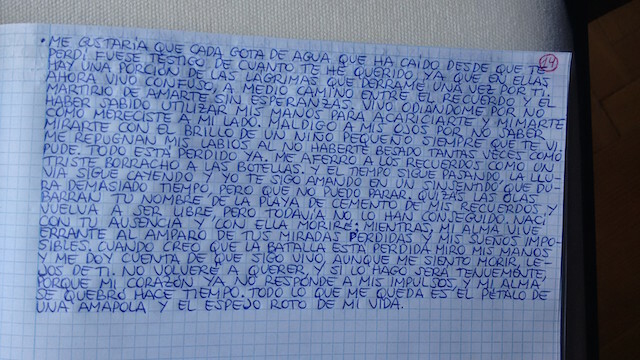
Réponse de Kannon:
Comme vous l'avez déjà mentionné, il existe plusieurs types de technologies de reconnaissance de caractères qui peuvent convertir automatiquement l'écriture manuscrite ou dactylographiée en caractères numériques. Le niveau de précision de ces types de logiciels varie considérablement entre les différentes implémentations. Certains convertissent lettre par lettre et d'autres peuvent convertir des mots entiers. Il existe trois catégories générales de ce logiciel:
- Reconnaissance optique de caractères (OCR)
- Reconnaissance intelligente des caractères (ICR)
- Reconnaissance intelligente des mots (IWR)
Reconnaissance optique de caractères
En vérité, l'OCR est un terme générique et souvent toutes les méthodes décrites dans cet article sont appelées OCR - Wikipedia, cependant, donne à l'OCR sa propre classification, mais les implémentations modernes ont tendance à regrouper plusieurs méthodes. Alors qu'est-ce que ça fait? L'OCR convertit les lettres individuelles - tapées à la main ou manuscrites - en caractères numériques. Ainsi, le logiciel examine un document et essaie ensuite de le convertir en texte brut en devinant ce qu'est chaque caractère.
Le logiciel n'est pas parfait. Le logiciel OCR peut mal interpréter des caractères individuels avec des apparences similaires, entraînant des mots mal orthographiés et des sorties inexactes. La plupart du temps, les utilisateurs peuvent copier le texte généré par un programme OCR dans un traitement de texte et corriger automatiquement les fautes d'orthographe. Souvent, les erreurs apparaissent sous la forme de caractères similaires. Par exemple, la lettre «d» peut être représentée par «cl».
Mais en ce qui concerne les textes manuscrits, l'OCR ne fonctionne pas très bien. Au moins, la majorité des mises en œuvre gratuites sont tragiquement mauvaises. Certains produits commerciaux peuvent vraiment la transcription manuscrite, mais leur prix les rend complètement hors de portée du grand public. Par exemple, il y a Lexmark Logiciel ReadSoft OCR. Ce logiciel réservé aux entreprises coûte milliers de dollars.
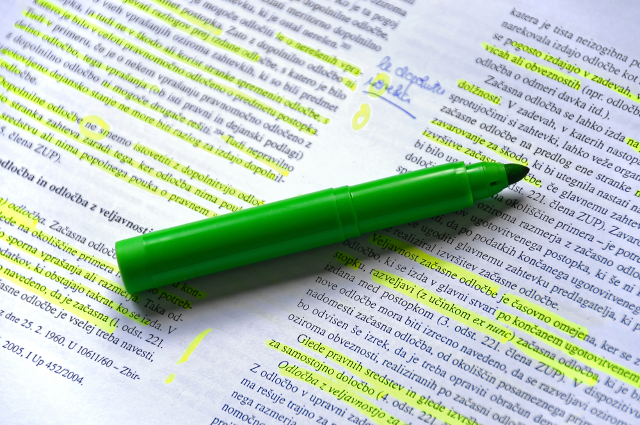
Reconnaissance intelligente des caractères
ICR est un sous-ensemble d'OCR qui se spécialise dans la conversion de texte manuscrit en caractères numériques individuels. Étant donné que vos notes et manuscrits sont manuscrits, un programme ICR est le plus utile. Cependant, je ne suis pas sûr de la précision avec laquelle ils peuvent convertir des textes écrits dans des langues étrangères, comme l'espagnol. Comme avec l'OCR, les utilisateurs peuvent améliorer la qualité des textes sortis en les copiant dans un traitement de texte avec la correction orthographique activée, puis en relisant à la main.

Reconnaissance intelligente des mots
La dernière évolution de l'OCR et de l'ICR est Reconnaissance intelligente des mots Logiciel. Plutôt que de reconnaître des caractères individuels, il tente de traduire des mots manuscrits entiers. Comme l'OCR et l'ICR, la reconnaissance intelligente des mots traduit souvent mal les mots et oblige l'utilisateur à corriger manuellement les erreurs commises.
Quel est le meilleur logiciel OCR gratuit?
De nombreuses options sont disponibles. Tesseract est probablement le meilleur Open source (et gratuit) logiciel OCR là-bas. À ma connaissance, il ne regarde que les caractères individuels et non les mots entiers.
Parce que vous utilisez Microsoft Word (qui a le meilleur, vérification orthographique la plus personnalisable Comment vérifier l'orthographe et la grammaire dans Microsoft WordVous pouvez personnaliser les outils de vérification orthographique et grammaticale intégrés de Microsoft Word pour répondre à vos besoins. Vous pouvez même utiliser la correction automatique pour accélérer votre saisie. Lire la suite dans les entreprises), vous pouvez simplement copier l'intégralité du texte dans Word, puis exécuter une vérification orthographique pour nettoyer les fautes d'orthographe.
Tesseract est en fait un moteur OCR qui s'exécute à partir de la ligne de commande. À moins que vous ne vouliez faire face à la difficulté de manier un outil de ligne de commande, vous voudrez probablement installer quelque chose de plus convivial. Il existe un "front-end" téléchargeable (ou une interface utilisateur graphique) qui vous permet d'utiliser Tesseract comme outil de glisser-déposer: PDF OCR X. Tout d'abord, installez le progiciel, puis exécutez-le. Vous verrez alors une fenêtre:
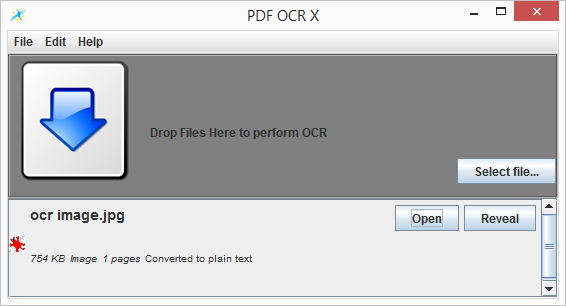
Il vous suffit ensuite de glisser-déposer le fichier image sur la fenêtre. Une fois l'image chargée, exécutez le logiciel de transcription OCR. Cela peut prendre environ une minute.
Malheureusement, il s'est avéré tout à fait inadéquat pour gérer votre texte. Voici à quoi cela ressemble après avoir extrait le texte du document:
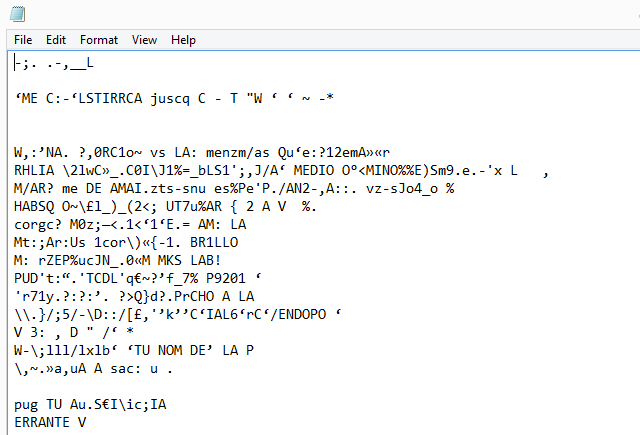
Comme il semble que vous utilisiez déjà Microsoft Office, la meilleure option est probablement également celle de Microsoft. Je suppose que vous possédez une copie de Microsoft Office, qui comprend OneNote. Celui-ci est équipé d'une technologie OCR assez avancée.
Aussi, sur les deux iOS et Android, il y a aussi le Objectif Microsoft Office, qui peut convertir JPEG (et d'autres formats d'image) directement en texte. Ce qui rend les versions mobiles si merveilleuses, c'est que vous pouvez prendre une image, la télécharger sur le système informatique en nuage de Microsoft, puis exécuter l'extraction de texte à partir de OneNote sur un bureau.
Le processus est assez simple. Tout d'abord, prenez une photo de votre texte. Si vous avez décidé d'utiliser l'application OneNote, vous n'aurez qu'à enregistrer le fichier sur votre compte OneDrive. Sinon, transférez l'image sur votre ordinateur et déposez-le sur OneNote.
Cliquez ensuite avec le bouton droit sur l'image et sélectionnez CopieTexte de l'image dans le menu contextuel.
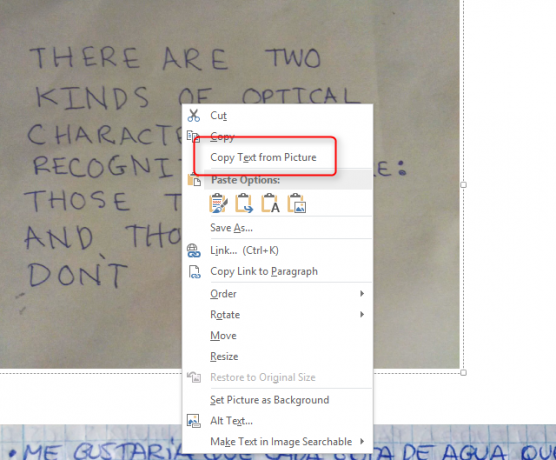
Cliquez ensuite avec le bouton droit sur une partie vierge de OneNote (ou dans une application de lecture de texte) et collez le texte. Le texte sorti de votre document ressemble à ceci:
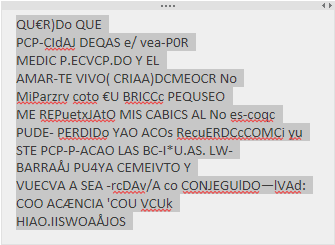
Malheureusement, les résultats de OneNote ne font pas nulle part près d'un bon travail, produisant un non-sens absolu. Cela peut être dû à une combinaison de facteurs, tels qu'une image déformée ou une écriture qui ne se fait pas en ligne droite, ou simplement parce que le logiciel n'est pas assez bon.
À l'heure actuelle, la meilleure solution d'OCR sur les documents manuscrits concerne l'apprentissage automatique: en particulier, l'apprentissage en profondeur. L'apprentissage en profondeur est une méthode sophistiquée de formation d'un ordinateur pour effectuer des tâches qui n'excitaient auparavant que les humains, comme la reconnaissance faciale (Picasa fait la reconnaissance faciale Comment utiliser la reconnaissance faciale dans Picasa Albums Web Lire la suite , Croyez-le ou non). Google a récemment acheté DeepMind, qui développe technologie d'apprentissage en profondeur Des projets de recherche sympas qui pourraient changer l'avenirLes méga-entreprises comme Google, Microsoft, IBM et Intel continueront-elles à donner aux générations futures le monde que nous ne pouvons qu'imaginer maintenant? Ces projets de recherche passionnants disent que c'est une promesse qu'ils tiendront. Lire la suite . Cette acquisition clé a eu un grand effet: Microsoft perd face à Google en OCR Microsoft vs Google - Qui mène la course à l'intelligence artificielle?Les chercheurs en intelligence artificielle font des progrès tangibles et les gens recommencent à parler sérieusement de l'IA. Les deux titans menant la course à l'intelligence artificielle sont Google et Microsoft. Lire la suite . À l'heure actuelle, Google propose l'une des méthodes les plus avancées (et gratuites): Google Keep.
Google Keep (que nous avons examinés pour la première fois en 2013 Notes simples sur la route: Google Keep pour Android réviséIl existe quelques applications de prise de notes incroyables, mais en voici une qui mérite un examen plus approfondi: Google Keep, un carnet de notes qui possède à la fois une superbe application Android et une webapp élégante. Lire la suite ) propose également une version mobile de leur application pour Android. Comme avec OneNote, vous pouvez prendre la photo et la transférer directement dans le cloud de Google. Faites simplement glisser l'image sur la fenêtre Google Keep. Cliquez ensuite sur le bouton de menu (trois points verticaux) et sélectionnez Saisir le texte de l'image dans le menu contextuel.
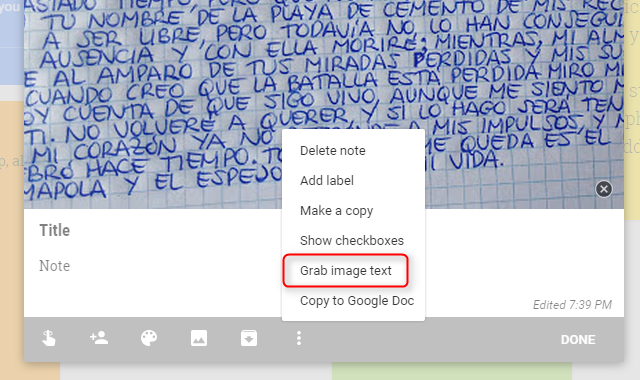
Voici à quoi cela ressemble après avoir extrait le texte:

Google Keep Wins
Comme vous pouvez le voir, Google Keep domine la concurrence. Les résultats peuvent être encore améliorés en utilisant un outil d'édition d'image 10 outils gratuits de retouche photo pour tirer le meilleur parti de vos photosQu'est-il arrivé à tous les clichés que vous avez pris par le passé? Si vous avez des plans et des idées, voici quelques excellents outils Windows et multiplates-formes pour les traiter. Lire la suite pour augmenter le contraste et redresser l'image.
J'espère que ces options vous aideront. Si vous avez besoin de plus d'options OCR, veuillez consulter le 5 meilleurs outils OCR Les 5 meilleurs outils OCR pour extraire du texte à partir d'imagesLorsque vous avez des rames de papier, comment obtenez-vous tout ce texte imprimé converti en quelque chose qu'un programme numérique pourra reconnaître et indexer? Gardez un bon logiciel OCR à proximité. Lire la suite , pour plus d'informations.
Kannon est un journaliste technologique (BA) avec une formation en affaires internationales (MA) avec un accent sur le développement économique et le commerce international. Ses passions sont dans les gadgets d'origine chinoise, les technologies de l'information (comme RSS) et les trucs et astuces de productivité.


